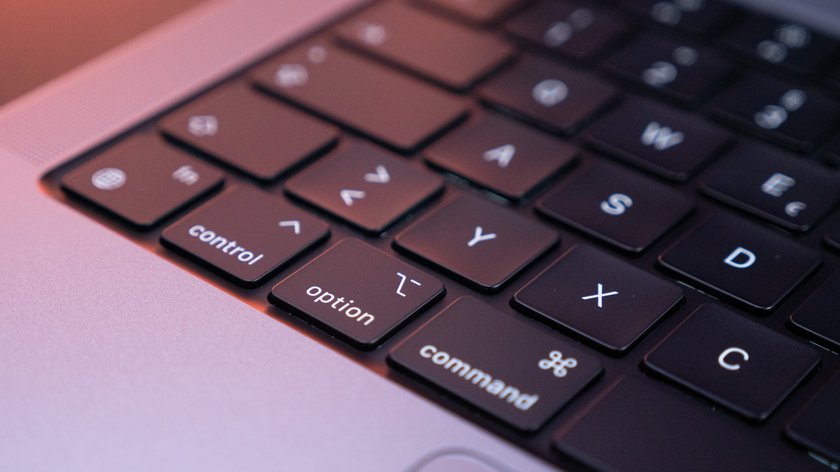Die Tastenkombinationen für „Copy“ & „Paste“ oder auf Deutsch „Kopieren“ und „Einfügen“ gehören zu den beliebtesten Shortcuts für Arbeiten am Rechner mit einer Tastatur. Wie funktioniert „Copy & Paste“ am Mac?
Windows-Nutzer, die die Tastenkombinationen Strg + C für Kopieren und Strg + V für „Einfügen“ gewohnt sind, erreichen damit nach dem Umstieg auf einen Apple-Rechner nicht das gewünschte Ziel. Schließlich hat die Mac-Tastatur nicht die gewohnte Strg-Taste. Am Mac und Macbook muss man andere Tasten auf der Tastatur drücken.
„Copy & Paste“: Tastenkombination für „Kopieren“ und „Einfügen“ am Mac
Am Mac und Macbook benötigt ihr die „Befehlstaste“.
- Diese Tastenkombination nutzt man am Mac für „Kopieren“: CMD + C.
- „Einfügen“ („Paste“) funktioniert über die Tasten CMD + V.
Windows-Nutzer müssen sich also nicht großartig umstellen und verwenden statt der Strg (Ctrl)-Taste den Button „CMD“.
„Copy & Paste“: Geräte-übergreifende Zwischenablage für Mac, iPhone & iPad
Apple bietet für die eigene Apple-ID die „universelle Zwischenablage“. Das heißt, kopierte Inhalte können nicht nur auf dem gleichen Gerät eingefügt werden, sondern lassen sich auf andere Geräte innerhalb des eigenen Apple-Kontos übertragen. So könnt ihr zum Beispiel einen Text am Mac-Bildschirm kopieren und auf eurem iPhone einfügen. Geht dafür so vor:
- Kopiert den Inhalt wie eben beschrieben mit dem Shortcut CMD + C.
- Nehmt das andere Gerät mit eurer Apple-ID in die Hand und steuert die Zwischenablage an. Die Inhalte werden auf verknüpfte Geräte automatisch übertragen.. Auf dem iPhone tippt ihr dann zum Beispiel auf eine freie Stelle in der Notizen-App. Es öffnet sich ein neues Menü, über das ihr die auf dem Mac kopierten Inhalte einfügen könnt.
Damit sich die Zwischenablage Geräte-übergreifend nutzen lässt, müssen die Apple-Geräte mit der „Integration“-Funktion kompatibel sein. Zudem müssen WLAN, Bluetooth und Handoff in den Einstellungen des Macs und iPhones/iPads aktiviert werden.
An anderer Stelle gibt es weitere Tipps für Mac-Nutzer: